Статистичні тести гіпотез - важливі інструменти для прийняття обґрунтованих рішень на основі даних. У цьому посібнику ви дізнаєтеся, як виконати одновимірний одновибірковий тест для математичного очікування, якщо дисперсія невідома. Ми використовуємо Excel для ефективних обчислень та простої візуалізації результатів. Це дозволить вам проаналізувати витрати підприємства на дослідження та з'ясувати, чи справді вони були знижені. Давайте прямо поглибимося в суть.
Найважливіші висновки
- Ви навчитеся основним крокам виконання тесту 1-SP для математичного очікування в Excel.
- Тест відноситься до нормального розподілу з невідомою дисперсією.
- Нульову гіпотезу відхиляють, якщо тестова величина менша за критичне квантильне значення.
- За допомогою Excel ви можете здійснити всі необхідні математичні обчислення та побудувати діаграми.
Посібник крок за кроком
Крок 1: Розуміння формулювання завдання
Спочатку вам слід уважно прочитати формулювання завдання. Надано, що середні витрати на дослідження для певного проекту становлять 87 000 євро. У нашому випадку ми припускаємо, що ці витрати можливо були знижені, і ви хочете перевірити цю гіпотезу.
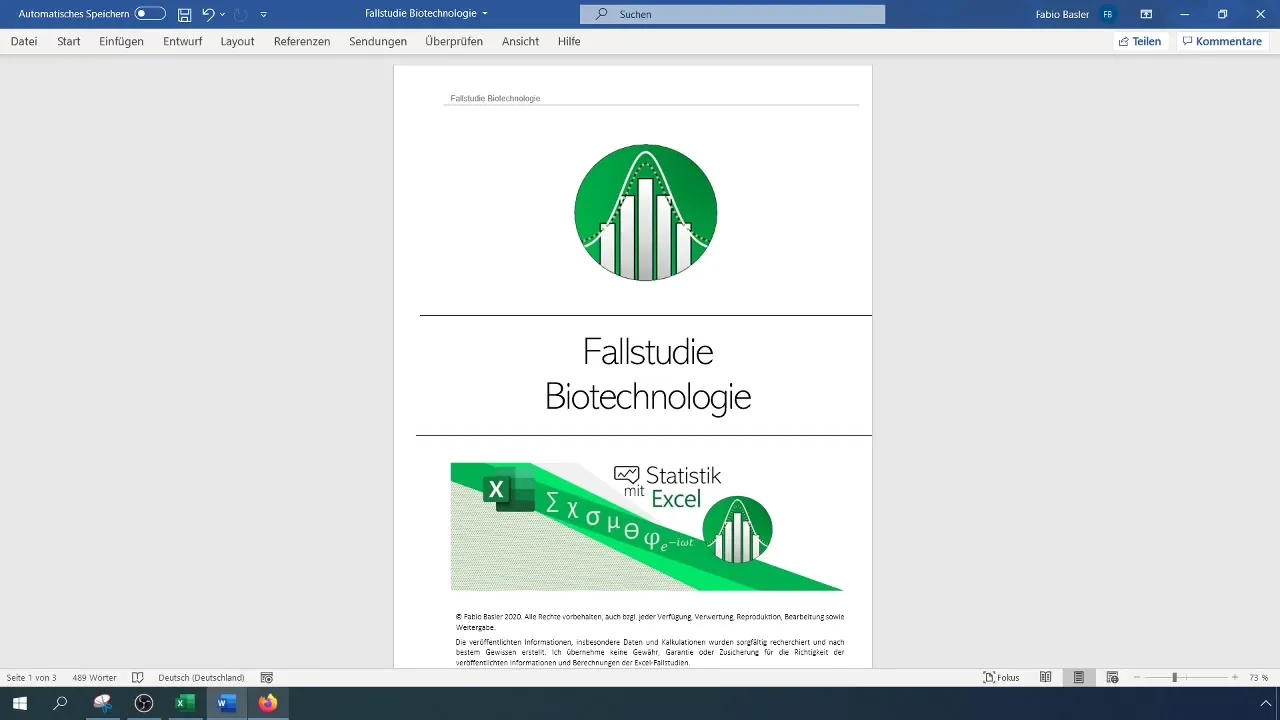
Крок 2: Формулювання гіпотез
Далі сформулюйте гіпотези. Нульова гіпотеза H0 стверджує, що середні витрати на дослідження залишаються на рівні 87 000 євро. Альтернативна гіпотеза Н1, навпаки, перевіряє, чи справді зменшились ці витрати.
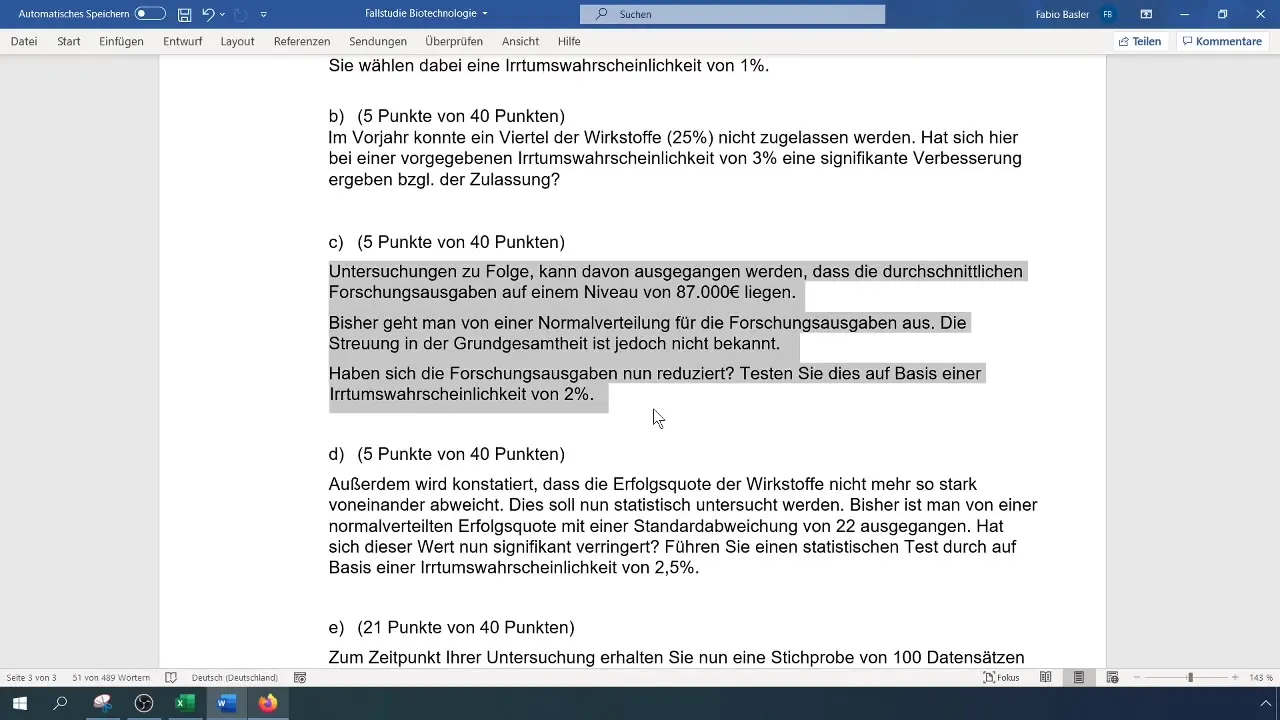
Крок 3: Збір та підготовка даних у Excel
Тепер вам потрібно ввести відповідні дані в Excel. Скопіюйте передбачені дані в комірку, де вони потрібні для розрахунку. У окремому стовпчику вберіть обсяг вибірки (n), середні витрати та відомий нормальний розподіл.
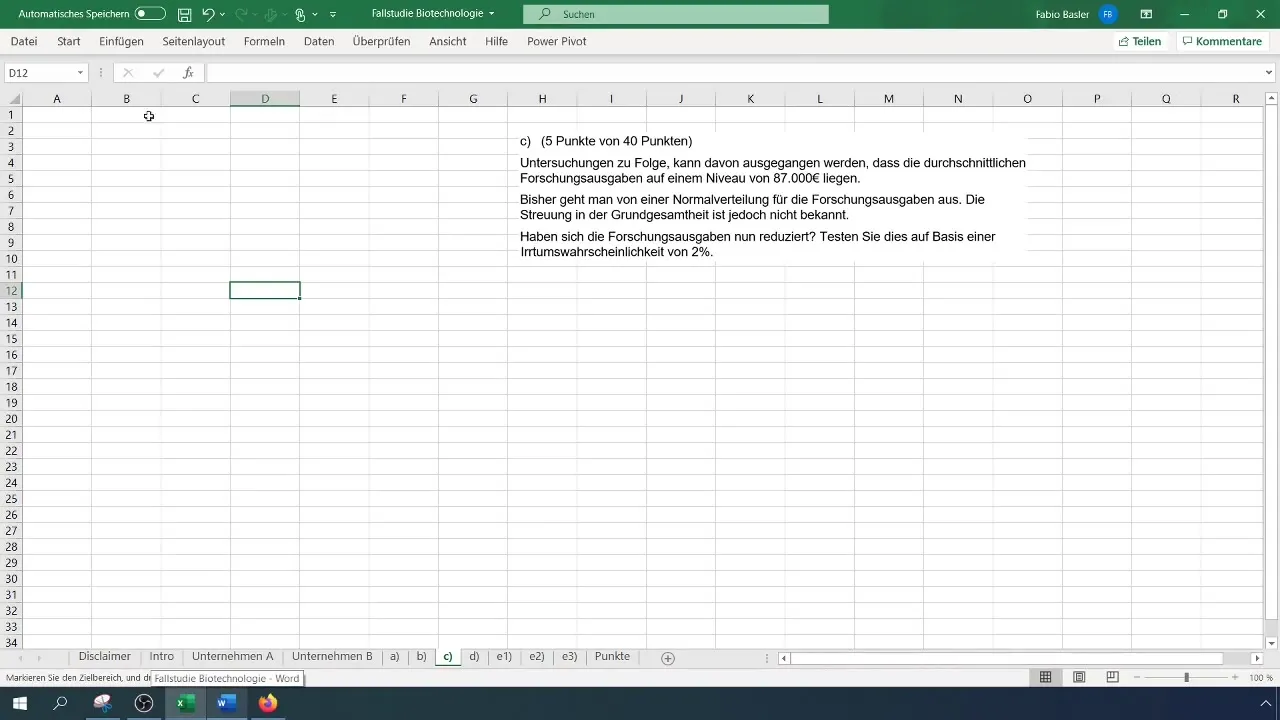
Крок 4: Розрахунок середнього значення
Розрахуйте середнє значення даних за допомогою формули Excel =MITTELWERT(). Цей розрахунок важливий для відображення поточного стану витрат на дослідження. Вам знадобиться це значення пізніше для розрахунку тестової величини.
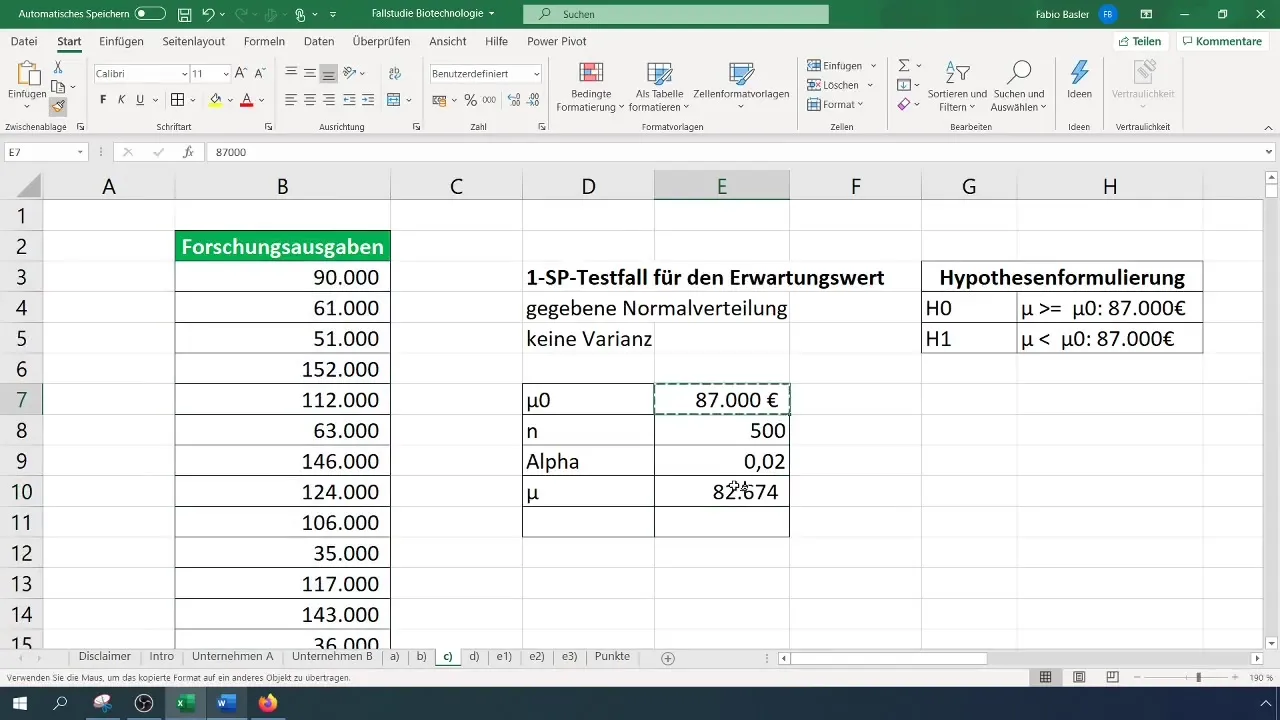
Крок 5: Розрахунок стандартного відхилення
Оскільки дисперсія невідома, використовуйте формулу STW.S() в Excel для розрахунку стандартного відхилення. Це важливо в контексті t-тесту, який ми будемо проводити.
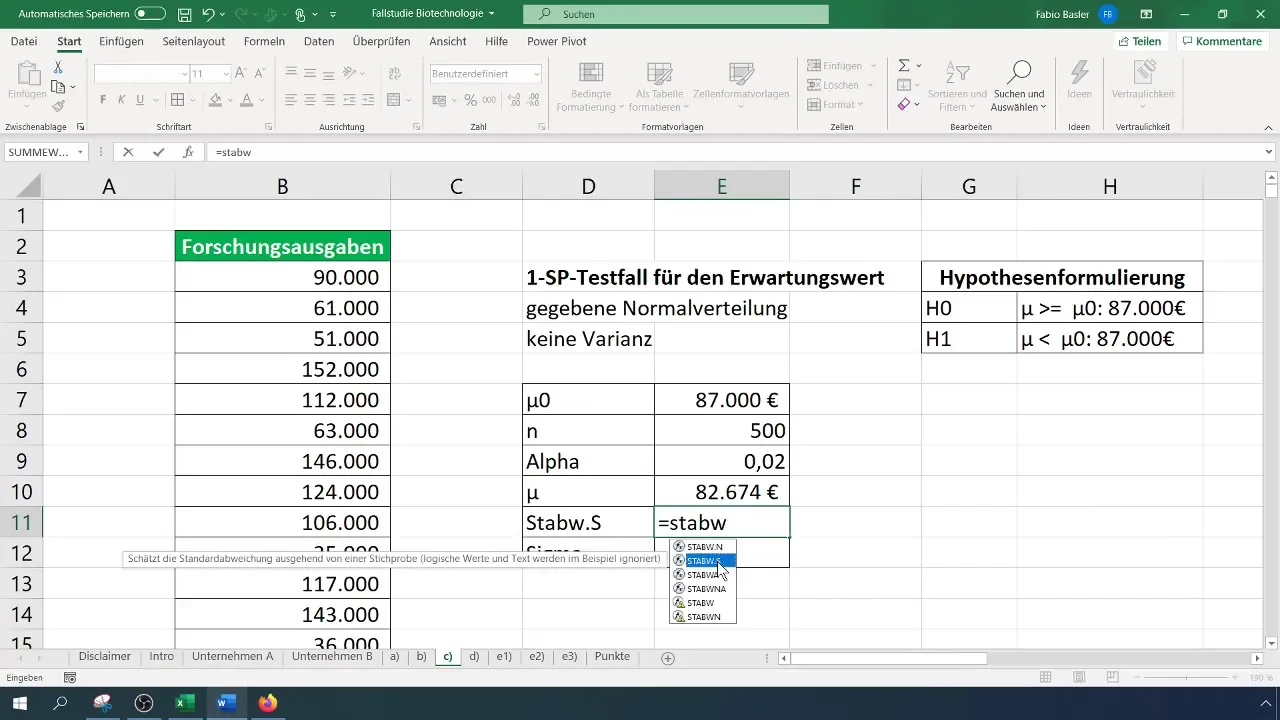
Крок 6: Розрахунок тестової величини
Тестову величину розраховується за наступною формулою:
[ t = \frac{\bar{x} - \mu_0}{\frac{s}{\sqrt{n}}} ]
Тут (\bar{x}) - поточне середнє значення, (\mu_0) - середнє значення з нульової гіпотези, (s) - стандартне відхилення, а (n) - кількість вибірок.
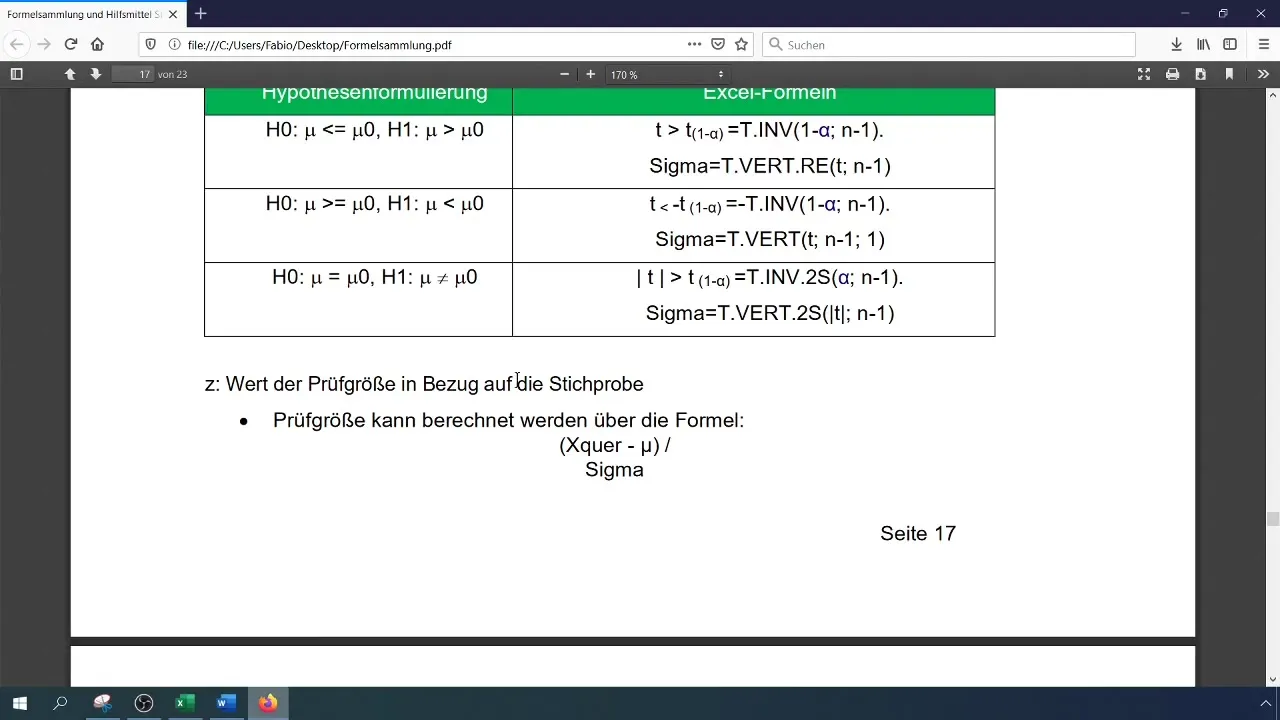
Крок 7: Визначення критичного значення
Для визначення критичного значення скористайтеся функцією Excel для t-розподілу. Це можна зробити за допомогою формули =T.VERTEILEN(). Пам'ятайте, що потрібно вказати відповідні параметри, такі як рівень довіри та ступені свободи.
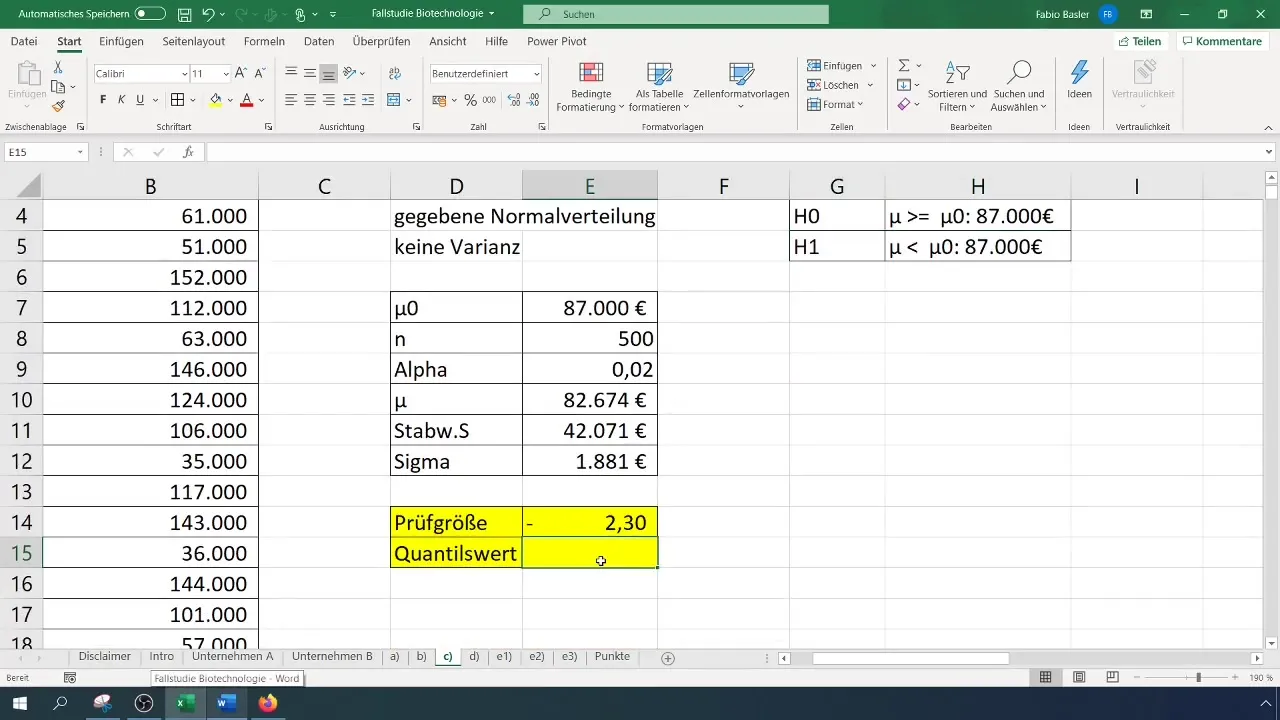
Крок 8: Порівняння тестової величини з критичним значенням
Тепер порівняйте свою обчислену тестову величину з критичним значенням. Якщо тестова величина менша за критичне значення, ви можете відхилити нульову гіпотезу.
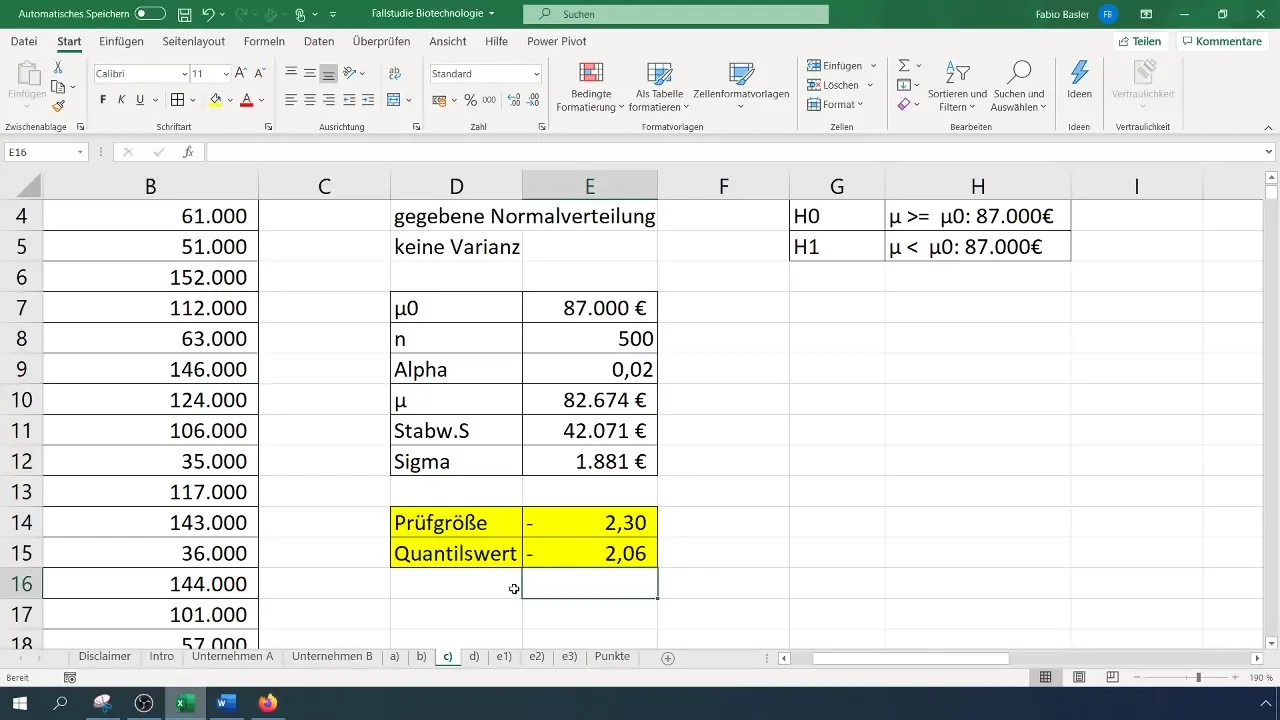
Крок 9: Проведення висновків
Наостанок робіть висновки. Якщо ви відкидаєте нульову гіпотезу, це означає, що середні дослідницькі витрати зменшилися. Документуйте свої результати і подумайте, які наслідки це може мати для вашого підприємства.
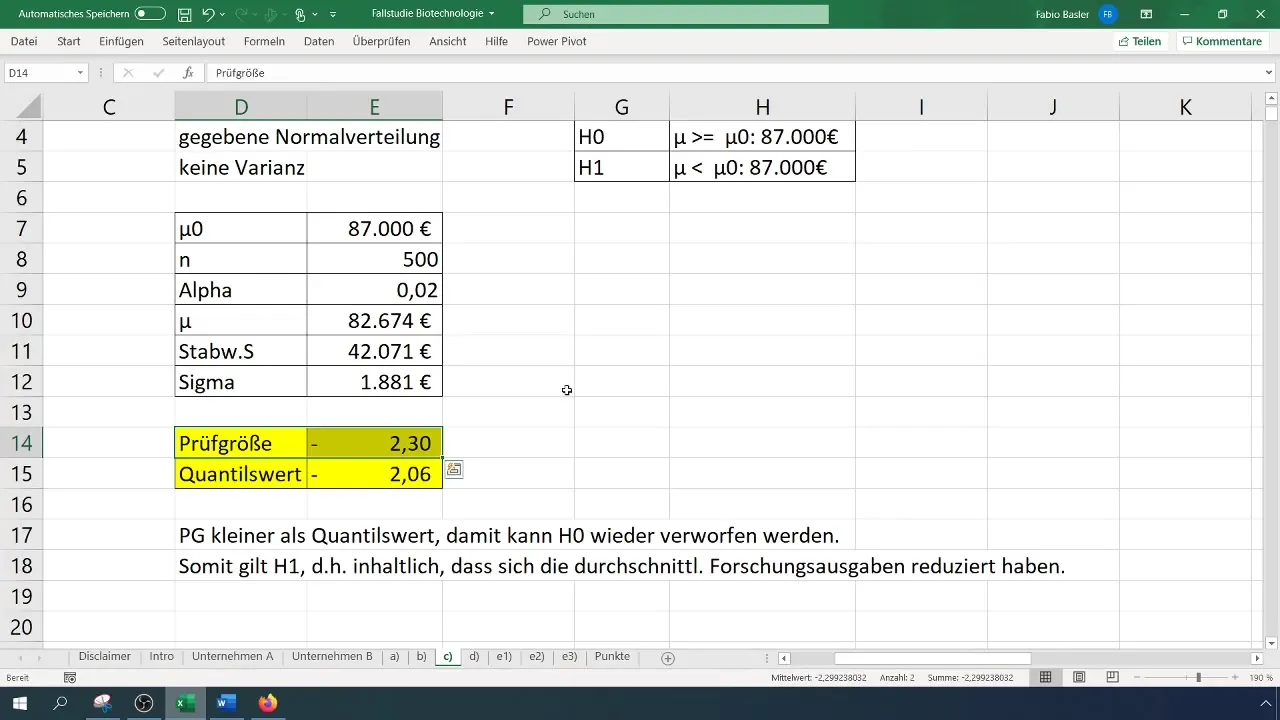
Підсумок
Ви успішно вивчили, як виконувати односторонній t-тест для математичного очікування з невідомою дисперсією в Excel. Основні кроки включали в себе розуміння умови завдання, формулювання гіпотез, збір даних, розрахунок середнього значення та стандартного відхилення, визначення критичного значення та критичне оцінювання ваших результатів. Ці навички необхідні не лише для академічних цілей, але й на практиці, особливо в галузі досліджень та розвитку.
Часто задані питання
Як виконати односторонній t-тест в Excel?Виконайте кроки тесту: сформулюйте гіпотези, розрахуйте середнє значення та стандартне відхилення, знайдіть тестовий показник та критичне значення, і порівняйте обидві величини.
Що робити, якщо моя дисперсія відома?У цьому випадку використовуйте z-тест замість t-тесту, оскільки дисперсія в цьому випадку є відомим елементом.
Як інтерпретувати результати?Якщо значення тесту менше критичного значення, то нульову гіпотезу відкидають, що означає, що є вагомі докази зміни середніх значень.


